合成《魔幻之夜》场景的教程(3)
来源:
作者:
学习:5266人次
第五步:按【Ctrl+E】键合并【图层1】和【图层1副本】得到新的图层,名称仍为【图层1】。在工具箱中选择【加深工具】,在图像拼合处进行涂抹,效果图下图所示。

第六步:执行【图像—调整—亮度/对比度】命令,亮度保持默认不变,对比度调为【+15】,效果如下图所示。
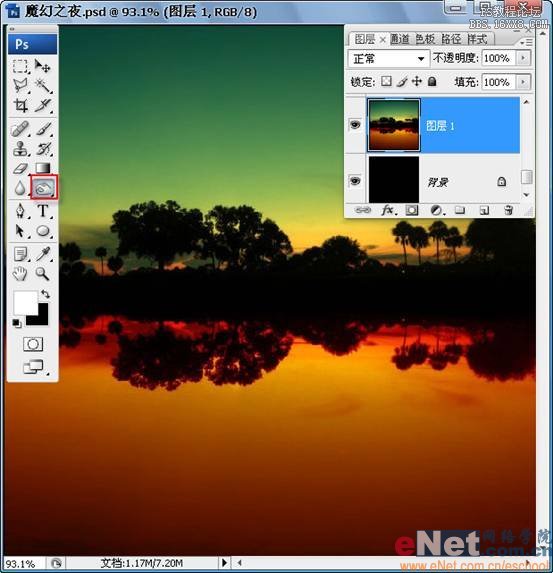
学习 · 提示
相关教程
关注大神微博加入>>
网友求助,请回答!
第五步:按【Ctrl+E】键合并【图层1】和【图层1副本】得到新的图层,名称仍为【图层1】。在工具箱中选择【加深工具】,在图像拼合处进行涂抹,效果图下图所示。

第六步:执行【图像—调整—亮度/对比度】命令,亮度保持默认不变,对比度调为【+15】,效果如下图所示。
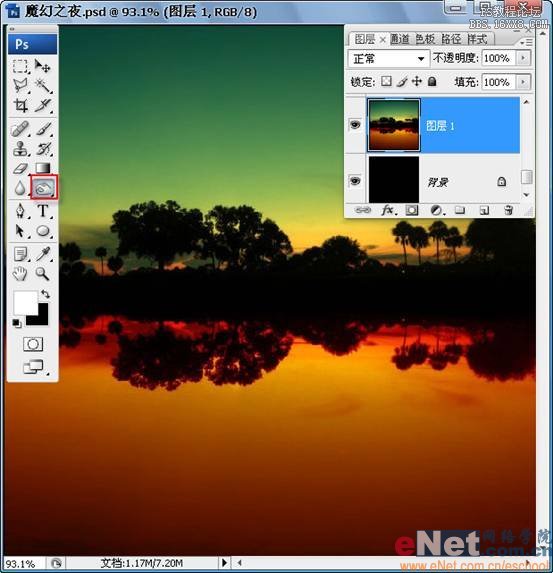
相关教程